WPS文档插入页码后怎么重新编辑其他页面的页码
我们经常使用Wps软件来完成一些文档编辑,有的时候我们需要在文档中插入页码,但又不需要顺序页码,那么我们可以插入页码之后在重新编辑页码,接下来小编就教大家怎么操作。
具体如下:
1. 首先打开电脑进入桌面,然后找到我们想要编辑的文档点击打开。进入文档界面之后,我们点击上方的插入选项。

2. 然后我们在界面下方的功能栏中找到页码选项点击打开。
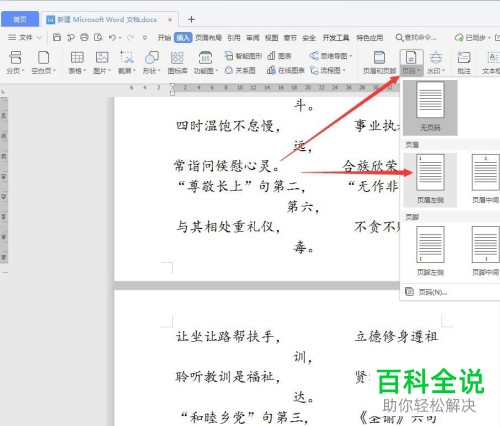
3. 接下来在打开的页面菜单中选择我们想要插入页码的位置。点击之后,下方文本中就会自动插入页码。然后我们找到想要重新编辑的页面,鼠标双击。

4. 接下来页码下方会打开菜单,我们点击菜单中的重新编号选项。
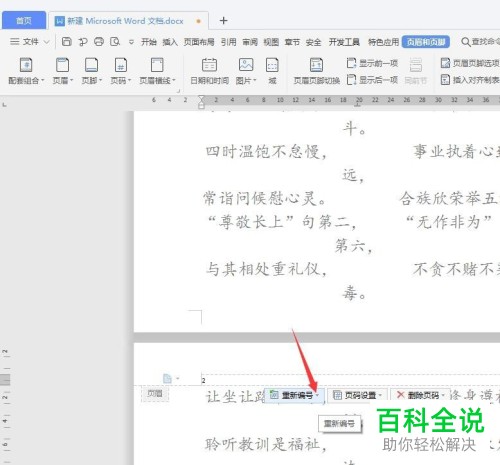
5.然后我们就可以在下方打开的页码编号设为选项中直接输入我们需要的页码,也可以点击右侧的上下箭头进行调节。

6.输入页码或者调节页码完成之后,我们点击选项右侧出现的绿色的勾号。然后我们的页码就设置完成了,然后我们鼠标双击空白处退出编辑状态。

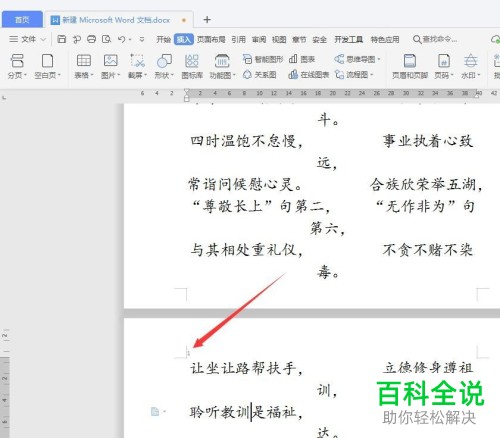
以上就是在wps文档插入页码之后重新编辑的方法。
赞 (0)

